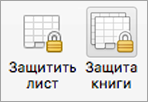Пароли книг могут быть изменены или удалены любым, кто знает текущий пароль.
Внимание: Длина паролей в Excel и Word для Mac не должна превышать 15 символов. Если пароль содержит более 15 символов, открыть книги и документы, защищенные паролем в версии Excel или Word для Windows, невозможно. Чтобы открыть такой файл в Office для Mac, попросите автора документа изменить длину пароля.
-
Откройте книгу, для которой нужно изменить или удалить пароль.
-
На вкладке Рецензирование нажмите кнопку Защитить лист или Защитить книгу.
-
Щелкните Отменить защиту листа или Защитить книгу и введите пароль.
Если щелкнуть Снять защиту листа , пароль с листа будет автоматически удален.
-
Чтобы добавить новый пароль, нажмите кнопку Защитить лист или Защитить книгу, введите и подтвердите новый пароль, а затем нажмите кнопку ОК.
Чтобы удалить пароль из книги, нажмите кнопку Защитить книгу, а затем нажмите кнопку ОК , не вводя новый пароль.